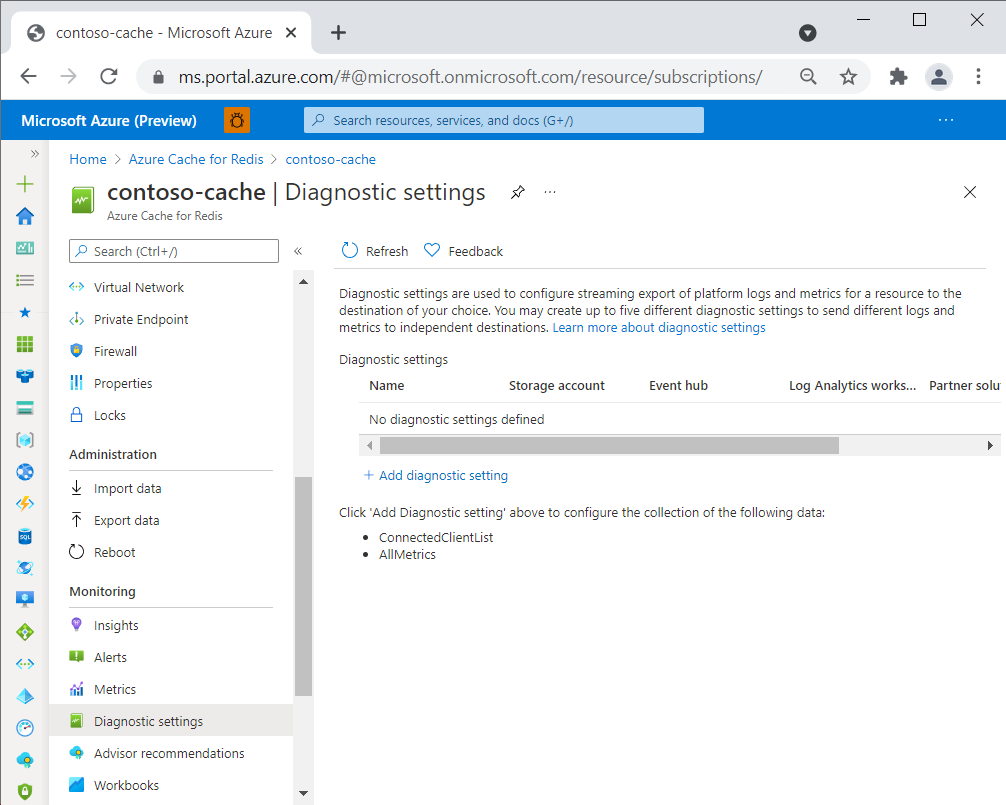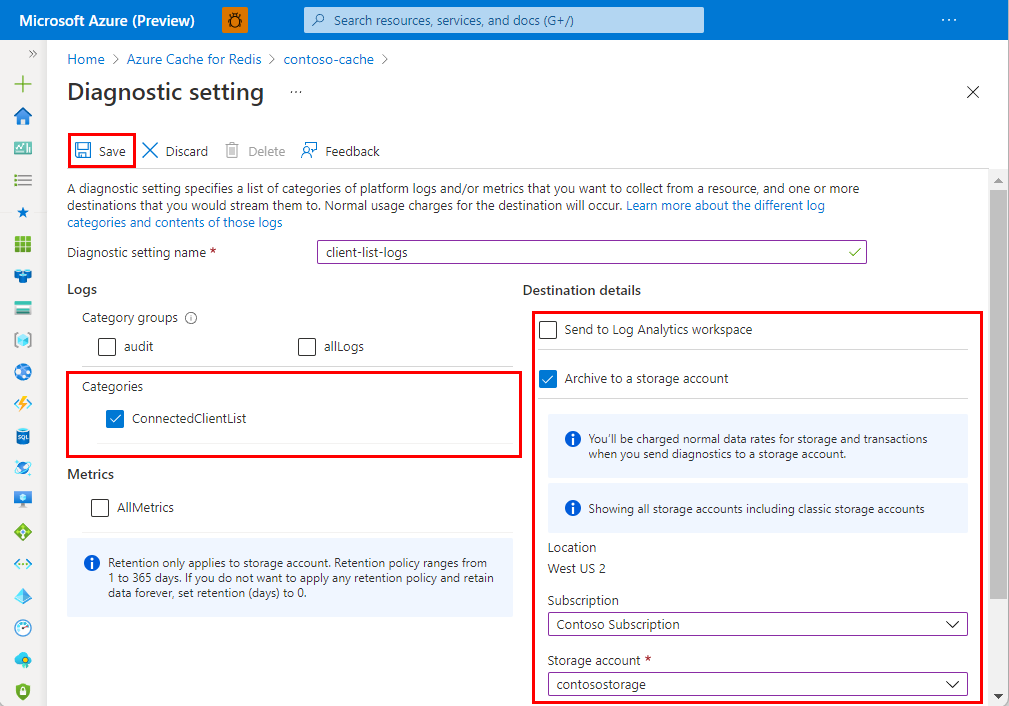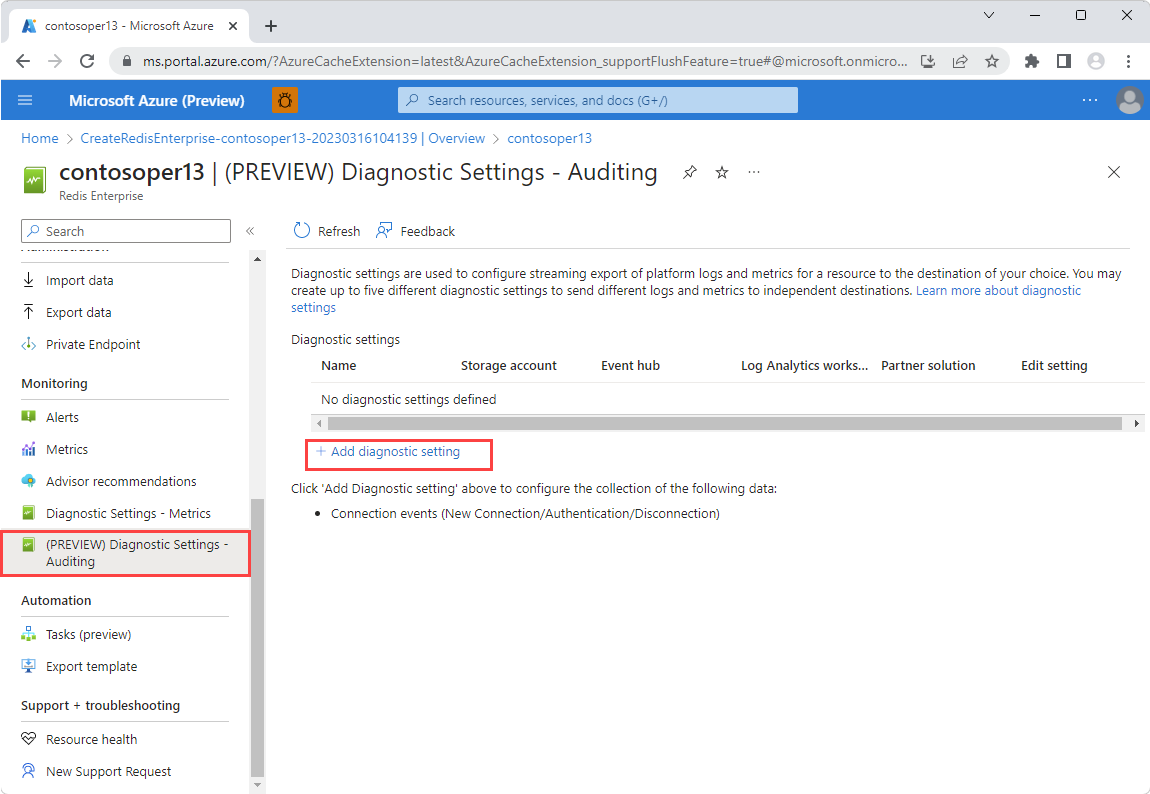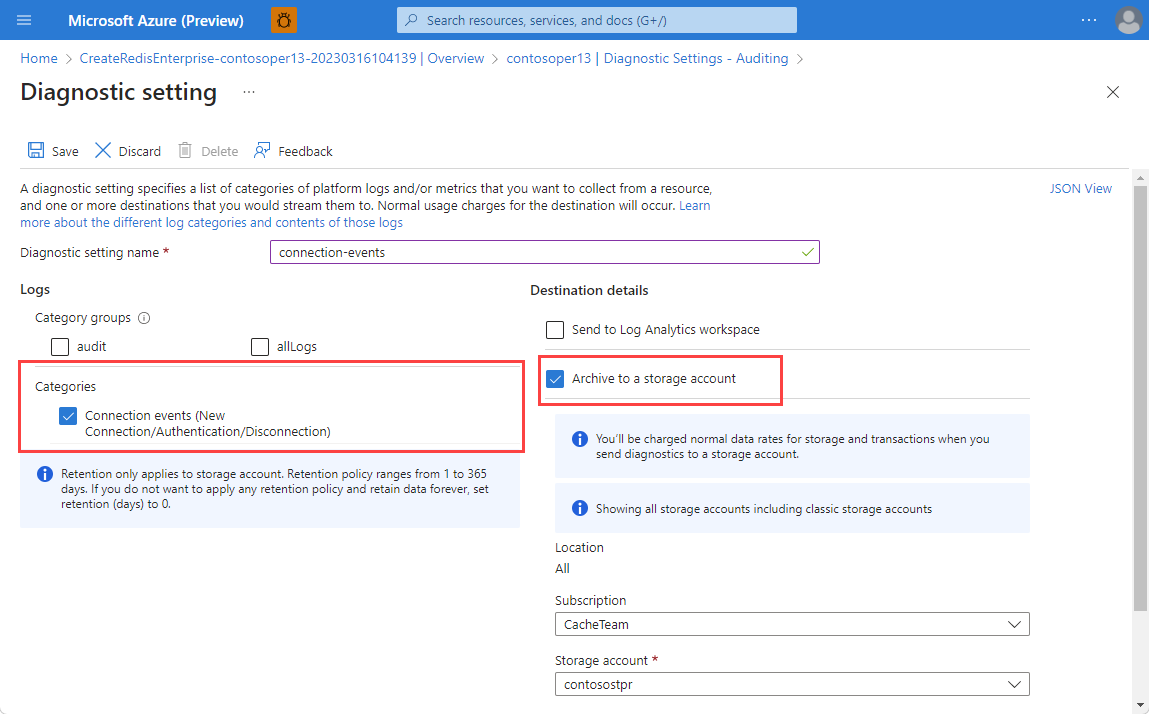Wichtig
Azure Cache for Redis hat den Auslaufzeitplan für alle SKUs angekündigt. Es wird empfohlen, Ihren vorhandenen Azure-Cache für Redis-Instanzen in Azure Managed Redis zu verschieben, sobald Möglich.
Weitere Informationen zur Einstellung finden Sie unter:
Azure Cache für Redis bietet zwei Überwachungsoptionen in den Diagnoseeinstellungen:
-
Cachemetriken protokollieren Azure Monitor-Metriken zu Cachevorgängen.
-
Verbindungsprotokolle protokollieren Verbindungen mit dem Cache. Azure erfasst diese Protokolle, auch als Datenebenenprotokolle bezeichnet, pro Anforderung. Die Inhalte der Verbindungsprotokolle variieren je nach Ressourcentyp.
Eine Übersicht über die Überwachungs- und Protokollierungsfunktionen von Azure Monitor finden Sie unter Diagnoseeinstellungen in Azure Monitor.
Umfang der Verfügbarkeit
| Tarif |
Basic, Standard und Premium |
Enterprise und Enterprise Flash |
| Cachemetriken |
Ja |
Ja |
| Verbindungsprotokolle |
Ja |
Ja |
Cachemetriken
Azure Redis gibt viele nützliche Metriken aus, z. B. Serverlast und Verbindungen pro Sekunde. Eine vollständige Auflistung der Azure Redis-Metriken finden Sie unter "Metriken".
Um Cachemetriken zu protokollieren, aktivieren Sie die Option "AllMetrics " in ihren Cachediagnoseeinstellungen gemäß den Anweisungen für Ihre Ebene. Sie können konfigurieren, wie lange Metriken aufbewahrt werden. Weitere Informationen zum Protokollieren und Exportieren von Metriken finden Sie unter Azure Cache für Redis-Metriken.
Verbindungsprotokolle
Azure Cache für Redis verwendet Azure-Diagnoseeinstellungen, um Clientverbindungsinformationen zu Ihrem Cache zu protokollieren. Die Protokollierung und Analyse dieser Informationen in den Diagnoseeinstellungen hilft Ihnen zu verstehen, wer eine Verbindung mit Ihrem Cache und wann herstellt. Sie können die Protokolldaten zu Sicherheitsüberwachungszwecken oder zum Identifizieren des Umfangs von Sicherheitsproblemen verwenden.
Hinweis
Sie können die Redis-cli INFO - oder CLIENT LIST-Befehle immer verwenden, um zu überprüfen, wer bei Bedarf mit einer Cacheinstanz verbunden ist.
Die Implementierung der Verbindungsprotokolle und die erstellten Protokolle sind bei den Azure Redis-Stufen ähnlich, jedoch gibt es einige Unterschiede zwischen den Stufen Basic, Standard und Premium im Vergleich zu den Enterprise- und Enterprise Flash-Stufen.
Wichtig
- In den Ebenen "Basic", "Standard" und "Premium" werden mit der Verbindungsprotokollierung die aktuellen Clientverbindungen im Cache abgerufen . Die gleichen Client-IP-Adressen können wiederholt angezeigt werden, solange ihre Verbindungen dauern.
- In den Enterprise- und Enterprise Flash-Ebenen konzentriert sich die Protokollierung auf Verbindungsereignisse. Die Protokollierung tritt nur auf, wenn das Verbindungsereignis oder ein anderes verbindungsbezogenes Ereignis zuerst erfolgt.
Anforderungen und Einschränkungen
Caches der Tarife „Basic“, „Standard“ und „Premium“ fragt Clientverbindungen nach IP-Adresse ab, einschließlich der Anzahl der Verbindungen, die von jeder eindeutigen IP-Adresse stammen. Diese Protokolle sind nicht kumulativ, sondern stellen Punkt-in-Time-Momentaufnahmen dar, die in Intervallen von 10 Sekunden erstellt wurden. Diese Ebenen protokollieren keine erfolgreichen oder fehlgeschlagenen Authentifizierungsereignisse oder Trennungsereignisse.
Beachten Sie die folgenden Einschränkungen:
- Da Verbindungsprotokolle in diesen Ebenen aus Punkt-in-Time-Momentaufnahmen bestehen, die alle 10 Sekunden erstellt wurden, werden Verbindungen, die innerhalb eines 10-Sekunden-Intervalls hergestellt und entfernt werden, nicht protokolliert.
- Authentifizierungs- und Trennungsereignisse werden nicht protokolliert.
- Es kann bis zu 90 Minuten dauern, bis Diagnoseeinstellungen zum ausgewählten Ziel gesendet werden.
- Die Verbindungsprotokollierung kann zu einer geringen Leistungsbeeinträchtigung im Cache führen.
- Um Protokolle in Log Analytics zu streamen, wird nur der Preisplan für Analyseprotokolle unterstützt. Weitere Informationen finden Sie unter Azure Monitor-Preise.
Caches der Tarife „Enterprise“ und „Enterprise Flash“ verwenden die in Redis Enterprise integrierte Funktion zum Überwachen von Verbindungsereignissen. Verbindungsüberwachungsereignisse ermöglichen die Protokollierung aller Verbindungs-, Trennungs- und Authentifizierungsereignisse, einschließlich fehlgeschlagener Authentifizierungsereignisse.
Beachten Sie die folgenden Einschränkungen:
- Wenn Sie osS-Clusterrichtlinie verwenden, werden Protokolle von jedem Datenknoten ausgegeben. Wenn Sie die Enterprise-Clusterrichtlinie verwenden, werden nur der Knoten, der als Proxy verwendet wird, Protokolle ausgegeben. Dieser Unterschied ist nur architektonisch. Beide Versionen decken alle Verbindungen mit dem Cache ab.
- Datenverlust oder Fehlendes Verbindungsereignis ist selten, aber möglich. Datenverluste werden in der Regel durch Netzwerkprobleme verursacht.
- Die Trennungsprotokolle sind eventuell nicht vollständig stabil, und Ereignisse werden eventuell übersehen.
- Da Verbindungsprotokolle auf den Enterprise-Ebenen ereignisbasiert sind, berücksichtigen Sie Ihre Aufbewahrungsrichtlinien. Wenn die Aufbewahrung auf 10 Tage festgelegt ist, ist möglicherweise noch eine Verbindung vorhanden, die vor 15 Tagen gestartet wurde, das Protokoll für dieses Verbindungsereignis wird jedoch nicht beibehalten.
- Wenn Sie die aktive Georeplikation verwenden, müssen Sie die Protokollierung für jede Cacheinstanz in der Georeplikationsgruppe einzeln konfigurieren.
- Es kann bis zu 90 Minuten dauern, bis Diagnoseeinstellungen zum ausgewählten Ziel gesendet werden.
- Die Verbindungsprotokollierung kann zu einer geringen Leistungsbeeinträchtigung im Cache führen.
Wichtig
Wenn Sie Protokolle auswählen, können Sie entweder Kategorien oder Kategoriegruppen auswählen, die vordefinierte Gruppierungen von Protokollen über Azure-Dienste hinweg sind. Wenn Sie Kategoriegruppen verwenden, können Sie keine Aufbewahrungseinstellungen konfigurieren. Wenn Sie die Aufbewahrungsdauer für Ihre Verbindungsprotokolle festlegen müssen, wählen Sie stattdessen das Element in "Kategorien" aus. Weitere Informationen finden Sie unter Kategoriegruppen.
Protokollziele
Wenn Sie Diagnoseeinstellungen für Ihre Azure Redis-Instanz aktivieren, können Sie Ressourcenprotokolle an die folgenden Ziele senden:
An den Log Analytics-Arbeitsbereich senden. Der Arbeitsbereich muss sich nicht in derselben Region wie die überwachte Ressource befinden.
In einem Speicherkonto archivieren. Das Speicherkonto muss sich in derselben Region wie der Cache befinden.
An einen Event Hub streamen. Der Event Hub muss sich in derselben Region wie der Cache befinden.
Diagnoseeinstellungen können nicht auf Event Hub-Ressourcen zugreifen, wenn virtuelle Netzwerke aktiviert sind. Aktivieren Sie die Option "Vertrauenswürdige Microsoft-Dienste zulassen", um diese Firewalleinstellung in Azure Event Hubs zu umgehen, um Zugriff auf Event Hub-Ressourcen zu gewähren.
An Partnerlösung senden. Eine Liste der potenziellen Partnerprotokollierungslösungen finden Sie unter Erweitern von Azure mit Azure Native Integrations – Daten und Speicher.
Wenn Sie Diagnoseprotokolle an ein Speicherkonto oder einen Event Hub senden, werden ihnen normale Datenraten für beide Ziele in Rechnung gestellt. Sie werden unter Azure Monitor abgerechnet, nicht unter Azure Cache für Redis. Wenn Sie Protokolle an Log Analytics senden, werden Sie nur für die Erfassung von Log Analytics-Daten belastet. Weitere Preisinformationen finden Sie unter Azure Monitor-Preise.
Aktivieren von Diagnoseeinstellungen mithilfe des Azure-Portals
Wählen Sie auf der Azure-Portalseite für Ihren Cache die Diagnoseeinstellungen unter "Überwachung " im linken Navigationsbereich aus.
Wählen Sie auf der Seite Diagnoseeinstellungen die Option Diagnoseeinstellung hinzufügen aus.
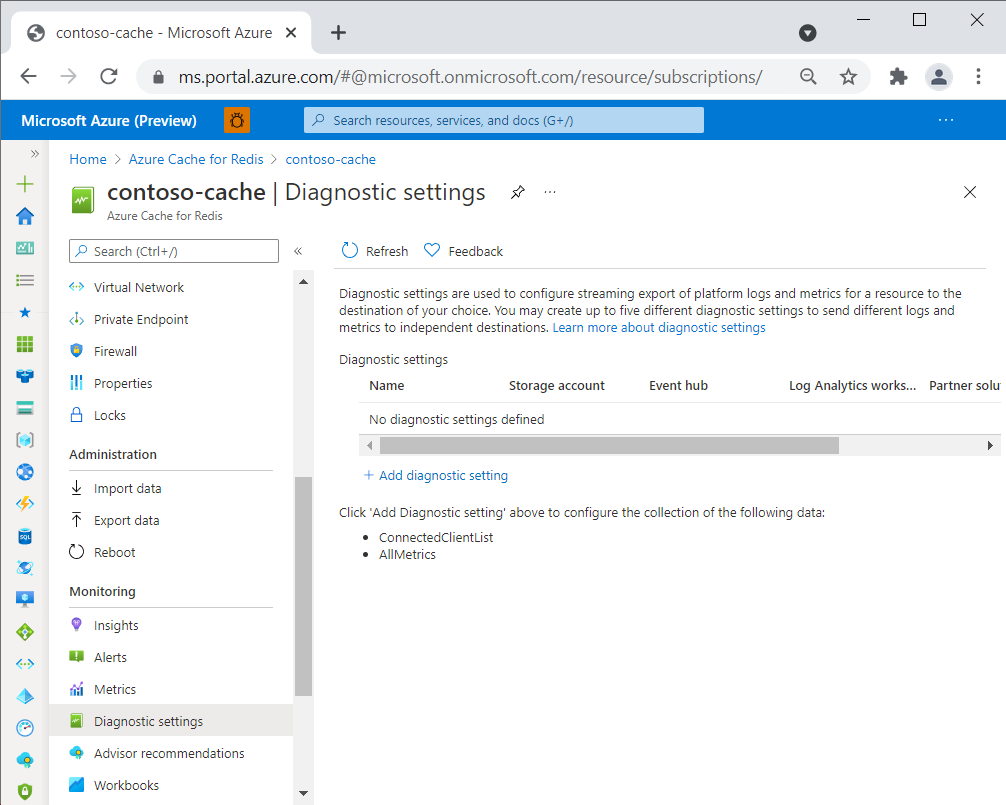
Geben Sie auf der Seite " Diagnoseeinstellung " einen Namen für Ihre Diagnoseeinstellung ein, und wählen Sie dann die gewünschten Überwachungsoptionen aus. Wählen Sie beispielsweise "AllMetrics " aus, um alle Metriken und allLogs zu protokollieren, um sowohl die Liste der verbundenen Clients als auch das MSEntra-Authentifizierungsüberwachungsprotokoll zu protokollieren.
Wählen Sie ein oder mehrere Ziele und Ihre Zieldetails aus, und wählen Sie dann "Speichern" aus.
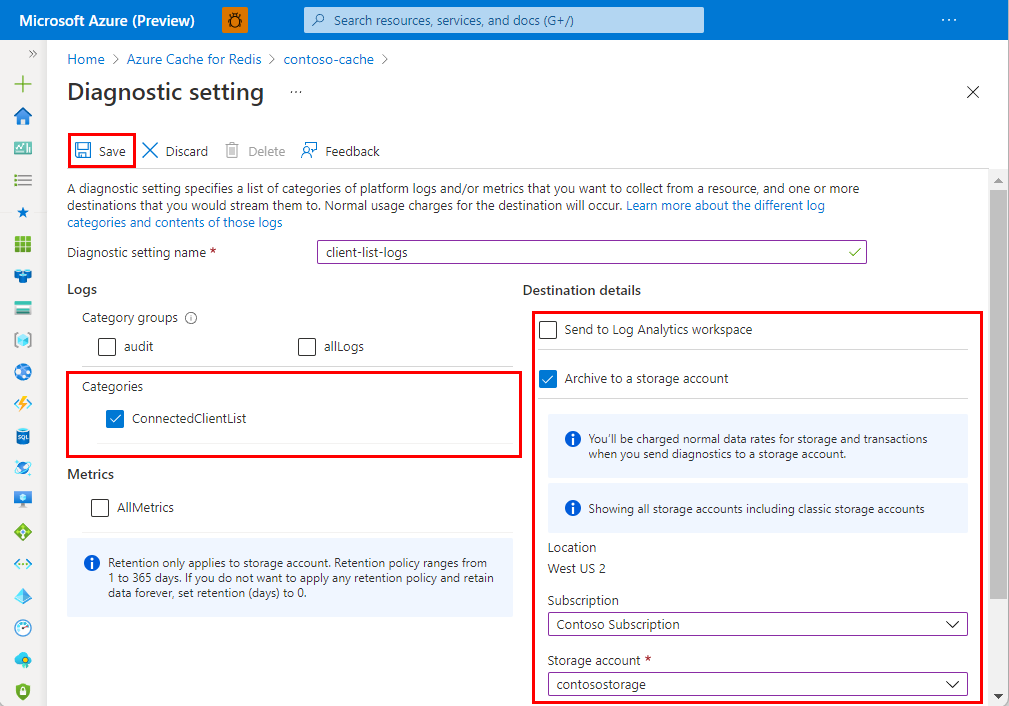
Wählen Sie auf der Azure-Portalseite für Ihren Cache unter "Überwachung " im linken Navigationsbereich entweder Diagnoseeinstellungen – Metriken für Metriken oder Diagnoseeinstellungen – Überwachung für Protokolle aus.
Wählen Sie auf der Seite "Diagnoseeinstellungen – Metriken oder Diagnoseeinstellungen – Überwachung " die Option "Diagnoseeinstellung hinzufügen" aus.
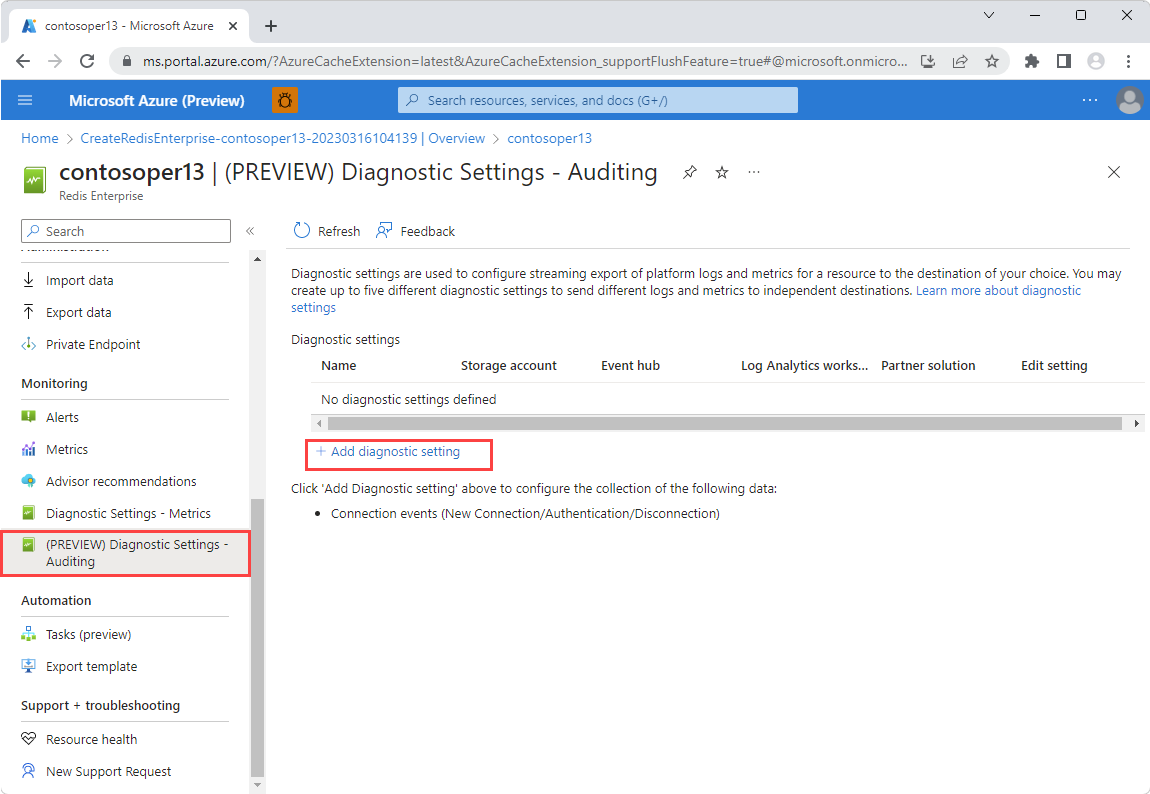
Geben Sie auf der Seite "Diagnoseeinstellung " für Metriken oder Ressourcenprotokolle einen Namen für Ihre Diagnoseeinstellung ein, und wählen Sie die gewünschten Metriken oder Ressourcenprotokolloptionen aus. Auf der Protokollierungsseite können Sie die Kategorie "Verbindungsereignisse " oder " überwachungs " oder "allLogs "-Kategoriegruppen auswählen. Jede dieser Optionen aktiviert die Verbindungsprotokollierung.
Wählen Sie ein oder mehrere Ziele und Ihre Zieldetails aus, und wählen Sie dann "Speichern" aus.
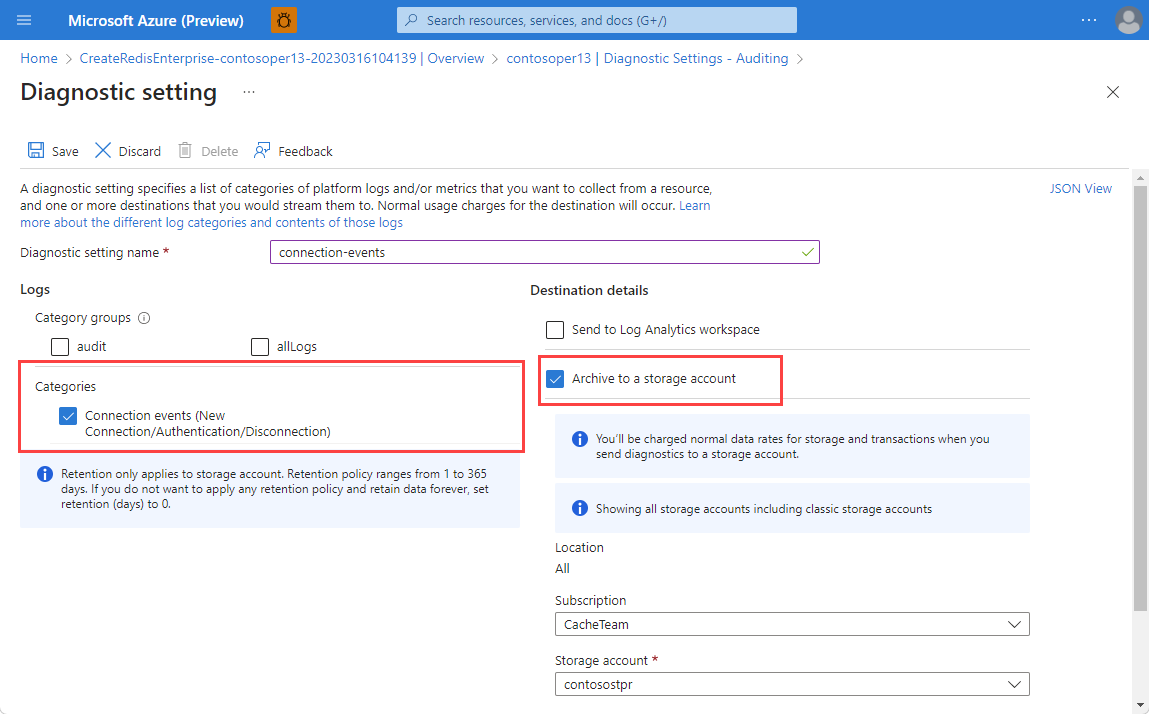
Aktivieren der Verbindungsprotokollierung mit der REST-API
Verwenden Sie zum Erstellen einer Diagnoseeinstellung die Azure Monitor-REST-API in einer interaktiven Konsole wie folgt. Weitere Informationen finden Sie unter Diagnoseeinstellungen – Erstellen oder Aktualisieren.
Anforderung
PUT https://management.azure.com/{resourceUri}/providers/Microsoft.Insights/diagnosticSettings/{name}?api-version=2017-05-01-preview
Parameter/Header
-
Content-Type: application/json
-
name: Der Name Ihrer Diagnoseeinstellung
-
resourceUri: subscriptions/<your subscription id>/resourceGroups/<cache resource group>/providers/Microsoft.Cache/Redis/<cache name>
-
api-version: 2017-05-01-preview
Beispieltext
{
"properties": {
"storageAccountId": "/subscriptions/aaaa0a0a-bb1b-cc2c-dd3d-eeeeee4e4e4e/resourceGroups/apptest/providers/Microsoft.Storage/storageAccounts/appteststorage1",
"eventHubAuthorizationRuleId": "/subscriptions/bbbb1b1b-cc2c-dd3d-ee4e-ffffff5f5f5f/resourceGroups/montest/providers/microsoft.eventhub/namespaces/mynamespace/eventhubs/myeventhub/authorizationrules/myrule",
"eventHubName": "myeventhub",
"workspaceId": "/subscriptions/cccc2c2c-dd3d-ee4e-ff5f-aaaaaa6a6a6a/resourceGroups/insights-integration/providers/Microsoft.OperationalInsights/workspaces/myworkspace",
"logs": [
{
"category": "ConnectedClientList",
"enabled": true,
"retentionPolicy": {
"enabled": false,
"days": 0
}
}
]
}
}
Anforderung
PUT https://management.azure.com/{resourceUri}/providers/Microsoft.Insights/diagnosticSettings/{name}?api-version=2017-05-01-preview
Parameter/Header
-
Content-Type: application/json
-
name: Der Name Ihrer Diagnoseeinstellung
-
resourceUri: subscriptions/<your subscription id>/resourceGroups/<cache resource group>/providers/Microsoft.Cache/RedisEnterprise/<cache name>
-
api-version: 2017-05-01-preview
Beispieltext
{
"properties": {
"storageAccountId": "/subscriptions/aaaa0a0a-bb1b-cc2c-dd3d-eeeeee4e4e4e/resourceGroups/apptest/providers/Microsoft.Storage/storageAccounts/myteststorage",
"eventHubAuthorizationRuleID": "/subscriptions/bbbb1b1b-cc2c-dd3d-ee4e-ffffff5f5f5f/resourceGroups/montest/providers/microsoft.eventhub/namespaces/mynamespace/authorizationrules/myrule",
"eventHubName": "myeventhub",
"marketplacePartnerId": "/subscriptions/dddd3d3d-ee4e-ff5f-aa6a-bbbbbb7b7b7b/resourceGroups/test-rg/providers/Microsoft.Datadog/monitors/mydatadog",
"workspaceId": "/subscriptions/cccc2c2c-dd3d-ee4e-ff5f-aaaaaa6a6a6a/resourceGroups/insights integration/providers/Microsoft.OperationalInsights/workspaces/myworkspace",
"logs": [
{
"category": "ConnectionEvents",
"enabled": true,
"retentionPolicy": {
"enabled": false,
"days": 0
}
}
]
}
}
Aktivieren der Verbindungsprotokollierung mit Azure CLI
Verwenden Sie den Azure CLI-Befehl az monitor diagnostic-settings create , um eine Diagnoseeinstellung zu erstellen. Weitere Informationen zu Befehls- und Parameterbeschreibungen finden Sie unter Erstellen von Diagnoseeinstellungen zum Senden von Plattformprotokollen und Metriken an verschiedene Ziele.
Das folgende Beispiel zeigt, wie Sie die Azure CLI zum Streamen von Daten zu vier verschiedenen Endpunkten verwenden:
az monitor diagnostic-settings create
--resource /subscriptions/{subscriptionID}/resourceGroups/{resourceGroupname}/providers/Microsoft.Cache/Redis/{cacheName}
--name {logName}
--logs '[{"category": "ConnectedClientList","enabled": true,"retentionPolicy": {"enabled": false,"days": 0}}]'
--event-hub {eventHubName}
--event-hub-rule /subscriptions/{subscriptionID}/resourceGroups/{resourceGroupName}/providers/microsoft.eventhub/namespaces/{eventHubNamespace}/authorizationrule/{ruleName}
--storage-account /subscriptions/{subscriptionID}/resourceGroups/{resourceGroupName}/providers/Microsoft.Storage/storageAccounts/{storageAccountName}
--workspace /subscriptions/{subscriptionID}/resourceGroups/{resourceGroupName}/providers/Microsoft.OperationalInsights/workspaces/{logAnalyticsWorkspaceName}
--marketplace-partner-id/subscriptions/{subscriptionID}/resourceGroups{resourceGroupname}/providers/Microsoft.Datadog/monitors/mydatadog
az monitor diagnostic-settings create
--resource /subscriptions/{subscriptionID}/resourceGroups/{resourceGroupName}/providers/Microsoft.Cache/redisenterprise/{cacheName}/databases/default
--name {logName}
--logs '[{"category": "ConnectionEvents","enabled": true,"retentionPolicy": {"enabled": false,"days": 0}}]'
--event-hub {eventHubName}
--event-hub-rule /subscriptions/{subscriptionID}/resourceGroups/{resourceGroupName}/providers/microsoft.eventhub/namespaces/{eventHubNamespace}/authorizationrule/{ruleName}
--storage-account /subscriptions/{subscriptionID}/resourceGroups/{resourceGroupName}/providers/Microsoft.Storage/storageAccounts/{storageAccountName}
--workspace /subscriptions/{subscriptionID}/resourceGroups/{resourceGroupName}/providers/Microsoft.OperationalInsights/workspaces/{logAnalyticsWorkspaceName}
--marketplace-partner-id/subscriptions/{subscriptionID}/resourceGroups{resourceGroupname}/providers/Microsoft.Datadog/monitors/mydatadog
Inhalt des Verbindungsprotokolls
Die folgenden Felder und Eigenschaften werden in der ConnectedClientList Protokollkategorie angezeigt. In Azure Monitor werden Protokolle in der ACRConnectedClientList Tabelle unter dem Namen des Ressourcenanbieters MICROSOFT.CACHE erfasst.
| Azure Storage-Feld oder -Eigenschaft |
Eigenschaft von Azure Monitor-Protokolle |
BESCHREIBUNG |
time |
TimeGenerated |
Der UTC-Zeitstempel, zu dem das Protokoll generiert wurde. |
location |
Location |
Die Azure-Region, in der auf den Azure Redis-Cache zugegriffen wurde. |
category |
– |
Verfügbare Protokollkategorie ConnectedClientList. |
resourceId |
_ResourceId |
Die Azure Redis-Ressourcenprotokolle sind aktiviert. |
operationName |
OperationName |
Der Redis-Vorgang, der dem Protokolldatensatz zugeordnet ist. |
properties |
– |
Sehen Sie sich die folgenden Zeilen an. |
tenant |
CacheName |
Der Name der Azure Redis-Instanz. |
roleInstance |
RoleInstance |
Die Rolleninstanz, die die Clientliste protokolliert hat. |
connectedClients.ip |
ClientIp |
Die IP-Adresse des Redis-Clients. |
connectedClients.privateLinkIpv6 |
PrivateLinkIpv6 |
Die Private Link-IPv6-Adresse des Redis-Clients, falls zutreffend. |
connectedClients.count |
ClientCount |
Die Anzahl der Redis-Clientverbindungen von der zugeordneten IP-Adresse. |
Ein Beispiel von einem Speicherkontoprotokoll
Der Inhalt eines an ein Speicherkonto gesendeten Protokolls könnte wie im folgenden Beispiel aussehen.
{
"time": "2021-08-05T21:04:58.0466086Z",
"location": "canadacentral",
"category": "ConnectedClientList",
"properties": {
"tenant": "mycache",
"connectedClients": [
{
"ip": "192.123.43.36",
"count": 86
},
{
"ip": "10.1.1.4",
"privateLinkIpv6": "fd40:8913:31:6810:6c31:200:a01:104",
"count": 1
}
],
"roleInstance": "1"
},
"resourceId": "/SUBSCRIPTIONS/eeee4efe-ff5f-aa6a-bb7b-cccccc8c8c8c/RESOURCEGROUPS/AZURE-CACHE/PROVIDERS/MICROSOFT.CACHE/REDIS/MYCACHE",
"Level": 4,
"operationName": "Microsoft.Cache/ClientList"
}
Diese Felder und Eigenschaften werden in der Protokollkategorie ConnectionEvents angezeigt. In Azure Monitor werden Protokolle in der REDConnectionEvents Tabelle unter dem Namen des Ressourcenanbieters MICROSOFT.CACHE erfasst.
| Azure Storage-Feld oder -Eigenschaft |
Eigenschaft von Azure Monitor-Protokolle |
BESCHREIBUNG |
time |
TimeGenerated |
Der UTC-Zeitstempel, zu dem das Protokoll generiert wurde. |
location |
Location |
Die Azure-Region, in der auf den Azure Redis-Cache zugegriffen wurde. |
category |
– |
Verfügbare Protokollkategorie ConnectedClientList. |
resourceId |
_ResourceId |
Die Azure Redis-Ressourcenprotokolle sind aktiviert. |
operationName |
OperationName |
Der Redis-Vorgang, der dem Protokolldatensatz zugeordnet ist. |
properties |
– |
Sehen Sie sich die folgenden Zeilen an. |
eventEpochTime |
EventEpochTime |
Der UTC UNIX-Zeitstempel oder die Anzahl der Sekunden seit dem 1. Januar 1970, als das Ereignis stattgefunden hat. Sie können den Zeitstempel mithilfe der Funktion datetime im Log Analytics-Arbeitsbereich in das unixtime_seconds_todatetime-Format umwandeln. |
clientIP |
ClientIP |
Die IP-Adresse des Redis-Clients. Wenn Sie Azure Storage verwenden, ist die IP-Adresse das IPv4- oder Private Link IPv6-Format basierend auf dem Cachetyp. Wenn Sie Log Analytics verwenden, befindet sich dieses Ergebnis immer in IPv4, da es ein separates IPv6-Feld gibt. |
| – |
PrivateLinkIPv6 |
Die Private Link-IPv6-Adresse des Redis-Clients wird nur ausgegeben, wenn sowohl Private Link als auch Log Analytics verwendet werden. |
id |
ConnectionId |
Eindeutige Verbindungs-ID, die von Redis zugewiesen wird. |
eventType |
EventType |
Typ des Verbindungsereignisses: new_conn, auth, oder close_conn. |
eventStatus |
EventStatus |
Ergebnisse einer Authentifizierungsanforderung als Statuscode. Gilt nur für Authentifizierungsereignisse. |
Hinweis
Wenn Sie private Verknüpfung verwenden, wird nur eine IPv6-Adresse protokolliert, es sei denn, Sie streamen die Daten in Log Analytics. Sie können die IPv6-Adresse in die entsprechende IPv4-Adresse konvertieren, indem Sie die letzten vier Byte von Daten in der IPv6-Adresse verwenden. Beispielsweise sind in der IPv6-Adresse fd40:8913:31:6810:6c31:200:a01:104für private Verknüpfungen die letzten vier Bytes hexadezimal : 0a, 01, 01und 04. (In der Adresse werden führende Nullen nach Doppelpunkten weggelassen.) Diese Werte entsprechen 10, 1, 1, und 4 in Dezimal, was die IPv4-Adresse 10.1.1.4 ergibt.
Beispiel für Speicherkontoprotokolle
Ein Protokoll für ein An ein Speicherkonto gesendetes Verbindungsereignis könnte wie im folgenden Beispiel aussehen.
{
"time": "2023-01-24T10:00:02.3680050Z",
"resourceId": "/SUBSCRIPTIONS/ffff5f5f-aa6a-bb7b-cc8c-dddddd9d9d9d/RESOURCEGROUPS/TEST/PROVIDERS/MICROSOFT.CACHE/REDISENTERPRISE/AUDITING-SHOEBOX/DATABASES/DEFAULT",
"category": "ConnectionEvents",
"location": "westus",
"operationName": "Microsoft.Cache/redisEnterprise/databases/ConnectionEvents/Read",
"properties": {
"eventEpochTime": 1674554402,
"id": 6185063009002,
"clientIP": "20.228.16.39",
"eventType": "new_conn"
}
}
Das Protokoll für ein Authentifizierungsereignis könnte wie in diesem Beispiel aussehen:
{
"time": "2023-01-24T10:00:02.3680050Z",
"resourceId": "/SUBSCRIPTIONS/ffff5f5f-aa6a-bb7b-cc8c-dddddd9d9d9d/RESOURCEGROUPS/TEST/PROVIDERS/MICROSOFT.CACHE/REDISENTERPRISE/AUDITING-SHOEBOX/DATABASES/DEFAULT",
"category": "ConnectionEvents",
"location": "westus",
"operationName": "Microsoft.Cache/redisEnterprise/databases/ConnectionEvents/Read",
"properties": {
"eventEpochTime": 1674554402,
"id": 6185063009002,
"clientIP": "20.228.16.39",
"eventType": "auth",
"eventStatus": 8
}
}
Das Protokoll für ein Disconnection-Ereignis könnte wie folgt aussehen:
{
"time": "2023-01-24T10:00:03.3680050Z",
"resourceId": "/SUBSCRIPTIONS/ffff5f5f-aa6a-bb7b-cc8c-dddddd9d9d9d/RESOURCEGROUPS/TEST/PROVIDERS/MICROSOFT.CACHE/REDISENTERPRISE/AUDITING-SHOEBOX/DATABASES/DEFAULT",
"category": "ConnectionEvents",
"location": "westus",
"operationName": "Microsoft.Cache/redisEnterprise/databases/ConnectionEvents/Read",
"properties": {
"eventEpochTime": 1674554402,
"id": 6185063009002,
"clientIP": "20.228.16.39",
"eventType": "close_conn"
}
}
Verwandte Inhalte
Ausführliche Informationen zum Erstellen einer Diagnoseeinstellung mithilfe des Azure-Portals, der Azure CLI oder von Azure PowerShell finden Sie unter Erstellen von Diagnoseeinstellungen zum Sammeln von Plattformprotokollen und Metriken in Azure.